Conectarse con un recurso de Azure existente
Se aplica a: Dynamics 365 Contact Center - insertado, Dynamics 365 Contact Center -independiente y Dynamics 365 Customer Service
Importante
Azure Active Directory se renombra a Microsoft Entra ID. No se necesita ninguna acción por su parte. Para obtener más información, vea Nuevo nombre para Azure Active Directory.
Puede conectar sus canales de voz o SMS a Azure Communication Services utilizando un recurso Azure existente de cualquiera de sus suscripciones Azure dentro del mismo inquilino. Si había desconectado un recurso y desea usarlo ahora, puede hacerlo usando esta opción.
Requisitos previos
- La organización que estás utilizando no es una versión de prueba.
- El botón Comenzar que se conecta a un recurso de Azure existente está visible en la página Números de teléfono del centro de administración de Customer Service o del centro de administración del centro de contacto. El botón Comenzar aparece solo cuando:
- La prueba ha terminado después de que haya transcurrido el tiempo de llamadas gratis.
- Ha finalizado manualmente la versión de prueba.
- Se ha desconectado del recurso de Azure.
- Su suscripción activa de Azure está en el mismo inquilino que su cuenta de Dynamics 365 en la experiencia de voz mejorada.
- Su rol tiene privilegios de colaborador.
Obtener información del recurso de Azure
Antes de conectar un recurso de Azure existente a Azure Communication Services, debe recuperar la siguiente información del Portal de Azure:
Vaya a Grupos de recursos y seleccione el grupo de recursos donde se ubicará el recurso de Azure Communication Services.
Seleccione Propiedades en Configuración.
En la página Propiedades, copie los valores de campo Nombre e Id. de recurso, que debe especificar como valores de Nombre del recurso ACS e Id. del recurso ACS en el centro de administración de Customer Service o el centro de administración de Contact Center.
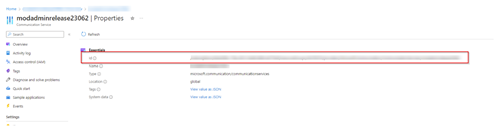
Busque el servicio de comunicación para el grupo de recursos y, a continuación, seleccione Claves en Configuración.
En las Claves, copie la Cadena de conexión en Clave principal. Utilice este valor como el valor de la Cadena de conexión en el centro de administración de Customer Service o el centro de administración de Contact Center.
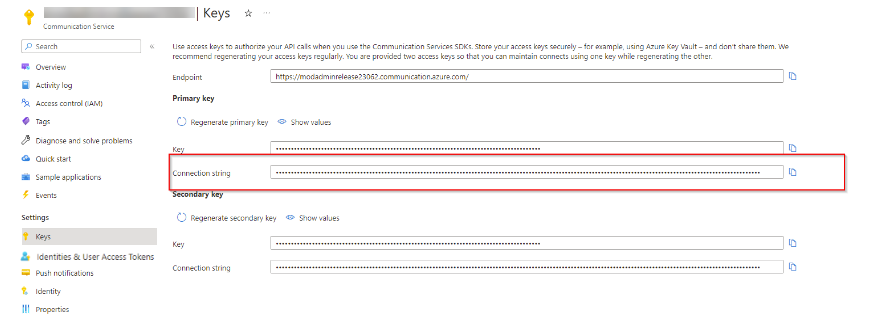
Nota
Si vuelve a generar la cadena de conexión en Azure Communication Services después de establecer la conectividad con el recurso Azure Communication Services, la cadena de conexión existente en la aplicación Contact Center del centro de administración deja de ser válida. También se muestra un mensaje de error en la cadena de conexión introducida en el centro de administración. Para resolver el error, copie la cadena de conexión de corrección del portal Azure y, a continuación, péguela en el campo Cadena de conexión de Canales>Números de teléfono>Avanzado>Administrar Azure Communication Services en la aplicación Centro de administración Contact Center. La aplicación muestra un mensaje de éxito si la conexión se realiza correctamente.
Para obtener la aplicación Event Grid e identificación de la aplicación y el inquilino en Azure Portal
Debe especificar los valores de Id. de aplicación (cliente) e Id. de directorio (inquilino) en Id. de aplicación de Event Grid e Id. de inquilino de aplicación de Event Grid en el Centro de administración de Contact Center o Centro de administración de Customer Service. Siga estos cinco pasos para obtener estos valores:
En Azure Portal, abra la página Registros de aplicaciones. Si está registrando su aplicación en Azure Portal por primera vez, siga los pasos a continuación. De lo contrario, seleccione la aplicación registrada y vaya al paso 2:
En la página Registrar una aplicación, introduzca los siguientes datos:
- Nombre: escriba un nombre para la aplicación.
- Tipos de cuenta admitidos: seleccione Cuentas en cualquier directorio de organización (cualquier Microsoft Entra ID - Multiempresa).
Seleccione Registro.
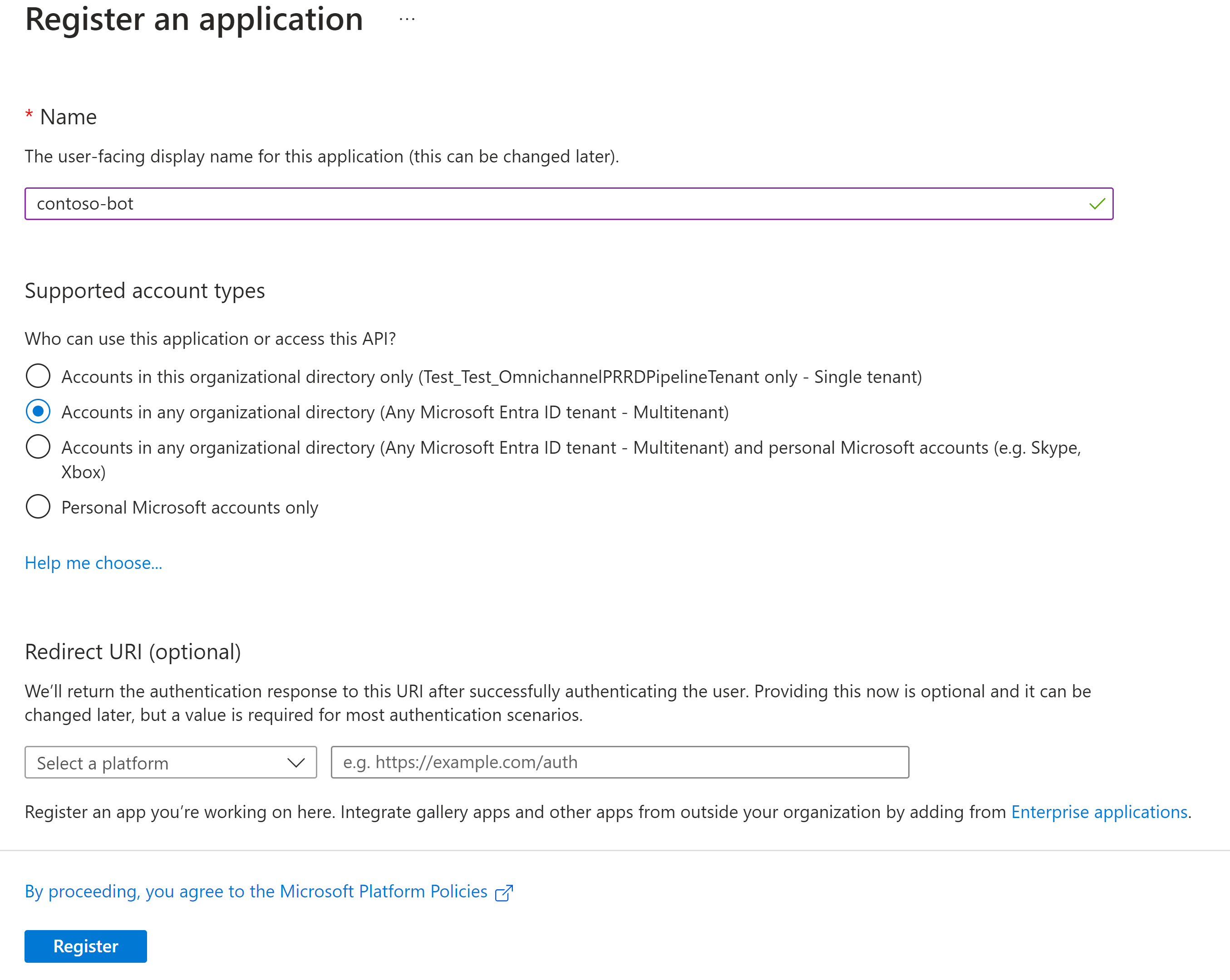
Seleccione el valor del campo ID de la aplicación (cliente), seleccione Copiar al portapapeles. Escriba este valor para Id de aplicación de Event Grid en el Centro de administración de Contact Center o Centro de administración de Customer Service.
Seleccione el valor del campo ID de directorio (inquilino), seleccione Copiar al portapapeles y luego anote el valor. Escriba este valor para Id. de inquilino de aplicación de Event Grid en el Centro de administración de Contact Center o Centro de administración de Customer Service.
Seleccione Propietarios y agregue su cuenta como propietario de la aplicación.
Conectarse con un recurso de Azure existente
En el mapa del sitio del Centro de administración de Contact Center o Centro de administración de Customer Service, en Soporte al cliente, seleccione Canales.
Seleccione Administrar para Números de teléfono.
Seleccione Usar un recurso existente y especifique lo siguiente:
Pegue los valores que copió en la sección Obtener información del recurso de Azure en los siguientes campos:
- Nombre del recurso de ACS e Id. de recurso de ACS: los valores de campo Nombre y el Id. de recurso.
- Cadena de conexión: el valor de campo Cadena de conexión.
Pegue los valores que copió en Obtener identificadores de aplicación e inquilino en los siguientes campos:
- Id. de la aplicación Event Grid: el valor del Id. de aplicación (cliente)
- Id. de inquilino de la aplicación Event Grid: el valor del Id. de directorio (inquilino)
Nota
Asegúrese de introducir el conjunto correcto de valores de Id. de inquilino de Microsoft Entra e Id. de aplicación de Microsoft Entra o URl que coincidan con los valores definidos en su organización. La sincronización puede tardar hasta 15 minutos. Si recibe un error como "Error en la validación del protocolo de enlace del webhook", verifique las credenciales y vuelva a intentar el paso después de unos minutos.
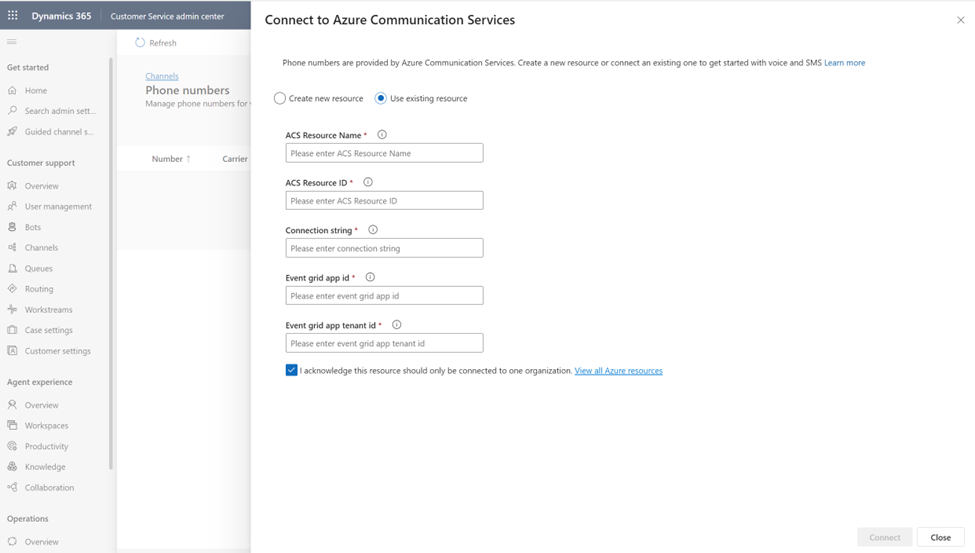
- Active la casilla de verificación para confirmar que el recurso de Azure Communication Services está conectado solo a esta instancia de Dynamics 365 Contact Center o Customer Service.
Seleccione Conectar para conectarse a Azure Communication Services.
Después de configurar el recurso de Azure Communication Services, la página Administrar Azure Communication Services muestra lo siguiente:
- Id. de la aplicación Event Grid
- Id. de inquilino de la aplicación Event Grid
- Registro de punto de conexión de webhook
- Punto de conexión de webhook de SMS
- Punto de conexión de webhook de llamada entrante (versión preliminar).
Puede copiar los valores del punto de enlace del webhook del suscriptor, como Punto de enlace del webhook de grabación, Punto de enlace del webhook SMS, y Punto de enlace del webhook de llamada entrante (versión preliminar) para usarlos en Configuración de llamadas entrantes, grabación de llamadas y servicios de SMS.
Nota
Punto de conexión de webhook de llamada entrante (versión preliminar) está disponible solo si la experiencia de voz mejorada está implementada en su región.
Pasos siguientes
[Configurar llamadas entrantes, grabación de llamadas y servicios de SMS](voice-channel-configure-services.md] Administrar números de teléfono
Configurar una configuración del flujo de trabajo de voz
Configurar llamada entrante
Configurar llamada saliente
Información relacionada
Información general sobre el canal de voz
Conectar con Azure Communication Services
Conectarse con un nuevo recurso de Azure
Configurar llamada saliente
Configurar llamada entrante
Integre sistemas IVR de terceros con canal de voz
Configure la grabación y transcripción de llamadas para un flujo de trabajo de voz
